Мобильные телефоны на базе операционной системы Android предлагают широкий спектр возможностей для персонализации главного экрана. Одна из таких возможностей — добавление контактов на главный экран. Это делает процесс звонка друзьям, родным или коллегам быстрее и удобнее. В этой статье мы расскажем, как легко добавить контакт на главный экран своего Андроид-устройства.
Стандартный способ добавления контакта на главный экран предполагает использование виджета Контакт или Ярлык. Для этого нужно найти на главном экране пустое место и долго нажать на нем. Появится контекстное меню, в котором следует выбрать Виджеты. На обнаруженной странице приложений нужно пролистать список до раздела Контакты и найти виджет Контакт или Ярлык.
Как только виджет выбран, нужно выбрать определенного контакта из списка контактов, которые открылись. Нажав на выбранный контакт, можно настроить отображение на главном экране. Есть возможность изменить размер виджета в зависимости от предпочтений пользователя.
Теперь, возвращаясь на главный экран, в отведенной области будет виден новый виджет — контакт с изображением выбранного контакта и его инициалами. Щелкнув на такой виджет, можно просто и быстро позвонить этому контакту, даже не заходя в саму телефонную книгу. Также есть возможность просмотреть дополнительную информацию о контакте.
- Как добавить контакт на главный экран Андроид
- Шаг 1: Откройте приложение Контакты
- Шаг 2: Выберите нужный контакт
- Шаг 3: Откройте меню добавления на главный экран
- Шаг 4: Нажмите на Добавить на главный экран
- Легкий способ для быстрого доступа к контакту
- Польза добавления контактов на главный экран
- 1. Быстрый доступ к контактам
- 2. Персонализация главного экрана
- Выбор контакта для добавления
- Установка контакта на главный экран
- Шаг 1: Настройки
- Шаг 2: Добавление контакта
- Переименование контакта на главном экране
- Шаг 1: Откройте контакт на экране Контакты
- Шаг 2: Нажмите на контакт
- Шаг 3: Нажмите на значок редактирования
- Шаг 4: Измените имя или название контакта
- Шаг 5: Сохраните изменения
- Удаление контакта с главного экрана
- Правила оформления контакта на главном экране
- 1. Используйте виджет Контакты
- 2. Выберите четкое фото контакта
- 3. Включите информативные данные
- Настройки виджета контакта на главном экране
- Преимущества использования виджета контакта
- 1. Быстрый доступ к контакту
- 2. Удобство в использовании
- 3. Компактность
- 4. Возможность быстрого связывания
- 🎥 Видео
Видео:Как добавить контакт на рабочий стол телефонаСкачать

Как добавить контакт на главный экран Андроид
Добавление контакта на главный экран Андроид может быть полезным, чтобы быстро получить доступ к нужному номеру телефона или адресу электронной почты. В этой статье я расскажу вам о легком способе добавления контакта на главный экран вашего устройства.
Шаг 1: Откройте приложение Контакты
Первым шагом откройте приложение Контакты на вашем устройстве. Обычно оно имеет иконку в виде книги справа внизу на главном экране или в папке Инструменты.
Шаг 2: Выберите нужный контакт
Пролистайте список контактов и выберите нужный контакт, который вы хотите добавить на главный экран. Нажмите на него, чтобы открыть подробную информацию.
Шаг 3: Откройте меню добавления на главный экран
В правом верхнем углу экрана вы увидите иконку меню, обычно представленную тремя точками или горизонтальными линиями. Нажмите на нее, чтобы открыть дополнительные опции контакта.
Примечание: В различных устройствах и версиях Android название меню может отличаться. Если вы не можете найти иконку меню, попробуйте выполнить следующий шаг.
Шаг 4: Нажмите на Добавить на главный экран
В меню выберите опцию Добавить на главный экран или аналогичную. Это действие добавит контакт как ярлык на главный экран вашего устройства.
После завершения этих шагов вы увидите ярлык контакта на главном экране. Теперь вы можете одним нажатием получить доступ к информации контакта без необходимости открывать приложение Контакты.
Этот метод добавления контакта на главный экран Андроид может отличаться в зависимости от версии ОС и производителя вашего устройства.
Видео:Как добавить контакт на главный экран телефона андроид 👉 Как вынести контакты на экран в смартфонеСкачать

Легкий способ для быстрого доступа к контакту
Добавление контакта на главный экран вашего устройства на базе Android может существенно упростить взаимодействие с этим человеком. Вместо поиска и открытия приложения Контакты, вы сможете немедленно связаться с ним прямо с главного экрана.
Вот простой способ добавить контакт на главный экран Android:
- Откройте приложение Контакты на вашем устройстве.
- Выберите контакт, которого вы хотите добавить на главный экран.
- Нажмите на иконку меню (обычно это три точки или три горизонтальные линии) в верхнем правом углу экрана.
- Выберите опцию Добавить на главный экран или похожую на нее.
- Теперь вы увидите ярлык с именем выбранного контакта на главном экране.
- Чтобы позвонить или отправить сообщение этому контакту, достаточно просто нажать на ярлык.
Таким образом, вы сможете быстро связываться с выбранным контактом, не тратя время и энергию на поиск его в списке контактов. Этот удобный и быстрый способ добавления контакта на главный экран Android станет незаменимым помощником в повседневной жизни.
Видео:💥Как добавить контакт на главный экран телефона💥Скачать

Польза добавления контактов на главный экран
1. Быстрый доступ к контактам
Добавляя контакты на главный экран, вы можете легко найти нужный номер и совершить звонок всего в пару нажатий. Это особенно удобно, когда время играет роль, например, в случае экстренной ситуации или важного делового звонка.
2. Персонализация главного экрана
Добавление контактов на главный экран позволяет вам создавать уникальные и персонализированные интерфейсы на вашем устройстве. Вы можете выбрать изображение, добавить значок или задать ярлык для каждого контакта, делая ваш главный экран ярким, разнообразным и удобным для использования.
Кроме того, добавление контактов на главный экран может помочь сократить время, затрачиваемое на поиск нужной информации, особенно если у вас большой список контактов.
Не бойтесь экспериментировать и настроить свой главный экран с учетом ваших потребностей и предпочтений. В результате, вам будет легко найти нужный контакт и использовать ваше устройство более эффективно.
Создавайте свои уникальные интерфейсы с помощью добавления контактов на главный экран и наслаждайтесь удобством и индивидуальностью вашего устройства!
Видео:смартфон реалми 8про, как вывести фото контакта на главный экранСкачать

Выбор контакта для добавления
Если вы хотите добавить контакт на главный экран Андроид, вам потребуется выбрать нужный контакт для этого. Следуйте простым шагам:
- Откройте приложение Контакты на своем устройстве.
- Прокрутите список контактов и найдите нужное вам имя.
- Касанием выберите контакт для добавления.
- Удерживайте палец на контакте до появления контекстного меню.
- Выберите опцию Добавить на главный экран из меню.
Теперь выбранный контакт будет добавлен на главный экран вашего Андроид-устройства в виде ярлыка, что позволит вам быстро получить доступ к его данным и функциям.
Видео:Как добавить контакт на главный экран android смартфона, как сделать, #каксделать, #shortsСкачать

Установка контакта на главный экран
Установка контакта на главный экран Андроид-устройства позволяет получить быстрый доступ к нужным контактам без необходимости открывать приложение Контакты. Чтобы добавить контакт на главный экран, следуйте простым шагам:
Шаг 1: Настройки
- Откройте настройки своего Андроид-устройства.
- Прокрутите вниз и найдите раздел Настройки экрана блокировки и потока.
- Выберите Выбор приложений на экране блокировки.
- Найдите и выберите приложение Контакты или Другие приложения для просмотра всех доступных приложений.
Шаг 2: Добавление контакта
- В открывшемся списке найдите нужный контакт.
- Удерживайте палец на контакте, пока не появится контекстное меню.
- Выберите опцию Добавить на главный экран или подобное.
Теперь выбранный контакт будет отображаться на главном экране вашего Андроид-устройства в виде ярлыка. При нажатии на ярлык вы сможете быстро звонить или отправлять сообщения контакту, минуя открытие приложения Контакты.
Видео:Избранные контакты на экране iPhone: как добавить?Скачать

Переименование контакта на главном экране
Если вы хотите изменить имя или название контакта, отображаемого на главном экране вашего устройства Android, следуйте этим простым шагам:
Шаг 1: Откройте контакт на экране Контакты
Перейдите в приложение Контакты на вашем устройстве Android, чтобы найти контакт, который вы хотите переименовать.
Шаг 2: Нажмите на контакт
Найдите нужный контакт в списке и нажмите на него, чтобы открыть его подробную информацию.
Шаг 3: Нажмите на значок редактирования
На экране подробной информации о контакте вы увидите значок карандаша или значок редактирования. Нажмите на этот значок.
Шаг 4: Измените имя или название контакта
Сейчас вы сможете внести необходимые изменения в имя или название контакта. Удалите старое имя и введите новое имя, которое вы хотите отобразить на главном экране.
Шаг 5: Сохраните изменения
После того, как вы внесли нужные изменения, нажмите на кнопку Сохранить или соответствующий значок, чтобы сохранить новое имя или название контакта.
Теперь ваш контакт будет отображаться с новым именем на главном экране вашего устройства Android.
| Шаг | Описание |
|---|---|
| 1 | Откройте контакт на экране Контакты |
| 2 | Нажмите на контакт |
| 3 | Нажмите на значок редактирования |
| 4 | Измените имя или название контакта |
| 5 | Сохраните изменения |
Видео:Как вывести контакт на рабочий стол телефона андроидСкачать

Удаление контакта с главного экрана
В процессе использования Андроид-устройства может возникнуть необходимость удалить контакт с главного экрана. Это может произойти, когда контакт больше не нужен или когда требуется освободить место на экране для других приложений.
Для удаления контакта с главного экрана выполните следующие шаги:
- На главном экране устройства найдите и нажмите на иконку Контакты. Она чаще всего представляет собой изображение контактной книги.
- В меню Контакты найдите и нажмите на нужный контакт, который вы хотите удалить с главного экрана.
- Откроется страница с дополнительной информацией о контакте. В нижней части экрана вы увидите кнопку Удалить с главного экрана или подобный пункт меню. Нажмите на эту кнопку.
- Появится подтверждающее сообщение, в котором вам будет предложено подтвердить удаление контакта с главного экрана. Нажмите на кнопку Удалить или подобную опцию.
- Контакт будет удален с главного экрана. Однако он останется в вашем списке контактов, и вы сможете найти его снова, если понадобится.
Таким образом, вы успешно удалите контакт с главного экрана Андроид-устройства. Если вам понадобится повторно добавить контакт на главный экран, вы можете воспользоваться описанным ранее способом добавления контакта на главный экран.
Видео:🉐 ПОКАЗЫВАЮ КАК ДОБАВИТЬ ФАЙЛЫ на РАБОЧИЙ СТОЛ XIAOMI👍Скачать

Правила оформления контакта на главном экране
Добавление контакта на главный экран Андроид позволяет быстро получить доступ к информации о человеке прямо с рабочего стола вашего устройства. Для того чтобы контакт выглядел аккуратно и информативно, соблюдайте следующие правила оформления:
1. Используйте виджет Контакты
На главном экране Андроид вы можете разместить не только ярлыки приложений, но и виджеты. Для добавления контакта на главный экран, используйте виджет Контакты. Это позволит отобразить информацию о контакте в удобной и компактной форме.
2. Выберите четкое фото контакта
Одним из главных элементов оформления контакта на главном экране является его фото. При выборе фото контакта, предпочтение отдайте четким и качественным изображениям. Это позволит быстро распознать контакт и избежать путаницы, особенно если у вас много контактов на экране.
Убедитесь, что фото контакта имеет подходящий формат и размер, чтобы не возникало искажений при отображении на главном экране.
3. Включите информативные данные
Помимо фото контакта, добавьте и другие информативные данные, такие как имя, фамилию и номер телефона. Дополнительно, вы можете добавить электронный адрес, адрес проживания или другую информацию, которая может быть полезной для быстрого доступа и идентификации контакта.
Используйте сочетание имени и фамилии, чтобы контакт был более уникальным и легко отличался от других. Если у контакта есть никнейм или псевдоним, вы также можете указать его.
Примечание:
Убедитесь, что введенные данные контакта верны и актуальны. В случае изменения номера телефона или других данных, обновите их в соответствующих полях контакта на главном экране для актуализации информации.
Возможность быстрого доступа к контакту на главном экране Андроид очень удобна и позволяет существенно сэкономить время и усилия при поиске нужной информации.
Важно следовать правилам оформления контакта, чтобы контакт на главном экране выглядел аккуратно и информативно.
Видео:Как установить иконку любого сайта на главный экран телефонаСкачать
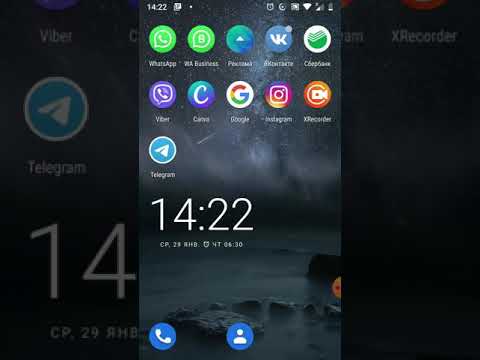
Настройки виджета контакта на главном экране
После того, как вы добавили контакт на главный экран своего Андроид-устройства, вы можете настроить виджет и выбрать определенные действия для данного контакта.
Для настройки виджета контакта на главном экране выполните следующие шаги:
- Нажмите и удерживайте на виджете контакта на главном экране.
- Выберите опцию Настройки или Редактировать.
- В открывшемся окне вы можете настроить следующие параметры:
Размер виджета: Вы можете изменить размер виджета контакта на главном экране, чтобы лучше соответствовать вашим предпочтениям и потребностям. Обычно размер виджета можно изменить путем изменения его ширины и высоты.
Действия контакта: Вы также можете настроить список действий, которые будут доступны для данного контакта на главном экране. Например, вы можете выбрать действия, такие как звонок, отправка сообщения или открытие контакта.
После того, как вы настроили виджет контакта на главном экране, нажмите кнопку Готово или аналогичную кнопку на вашем устройстве, чтобы сохранить изменения.
Теперь вы можете легко доступиться к вашим контактам и выполнить необходимые действия, прямо с главного экрана вашего Андроид-устройства!
Видео:Как Вконтакте сделать иконку для сообщества\группы\паблика и добавить на экран телефона на андроидСкачать

Преимущества использования виджета контакта
Виджет контакта на главном экране Андроид предоставляет ряд преимуществ, которые делают работу с вашими контактами более удобной и эффективной.
1. Быстрый доступ к контакту
Виджет контакта позволяет вам быстро получить доступ к нужному контакту без необходимости открывать приложение Контакты. Вы можете установить виджет на главный экран и просто нажать на него, чтобы найти нужную информацию о контакте, позвонить или отправить сообщение.
2. Удобство в использовании
Виджет позволяет вам отображать только необходимую информацию о контакте, исключая лишние детали. Вы можете выбрать, какие данные отображать в виджете, например, только имя и номер телефона, что делает его более понятным и информативным.
3. Компактность
Виджет контакта занимает очень мало места на главном экране, не перегружая его и не создавая лишней суеты. Вы можете разместить несколько виджетов контактов на главном экране и удобно организовать их для быстрого доступа к различным контактам.
4. Возможность быстрого связывания
Используя виджет контакта, вы можете связаться с вашими контактами с минимальными усилиями. Нажмите на номер телефона в виджете и наберите его сразу же, либо нажмите на иконку сообщений и отправьте SMS прямо из виджета. Это позволяет вам экономить время и заметно упрощает процесс связи.
Виджет контакта является удобным и эффективным инструментом, который значительно упрощает работу с вашими контактами на главном экране Андроид. Разместите свои наиболее часто используемые контакты на главном экране с помощью виджета и наслаждайтесь комфортной и быстрой связью.
🎥 Видео
Как добавить виджеты и ярлыки на рабочий стол на АндроидСкачать

Как добавить контакт на рабочий стол для быстрого вызова на iphoneСкачать

Как поставить на главный экран быстрый набор любого номера????Скачать

Телеграм/Как вынести ярлык чата на экран смартфона.Скачать

Как создать контакт на Андроид телефонеСкачать
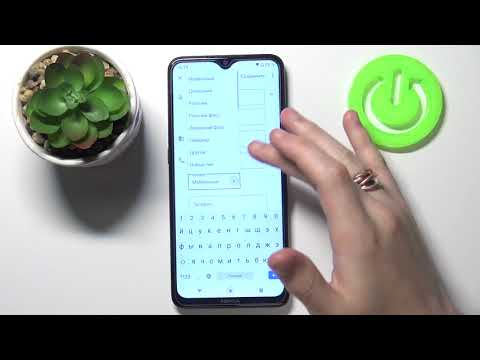
Как ДОБАВИТЬ ЧАСЫ НА ГЛАВНЫЙ ЭКРАН СМАРТФОНА АНДРОЙД?Скачать

Как добавить контакт на Samsung Galaxy Note20 Ultra — Настройка контактовСкачать
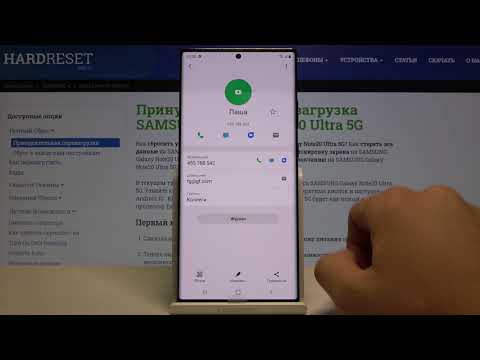
Как восстановить ярлык любого приложения на андроидСкачать
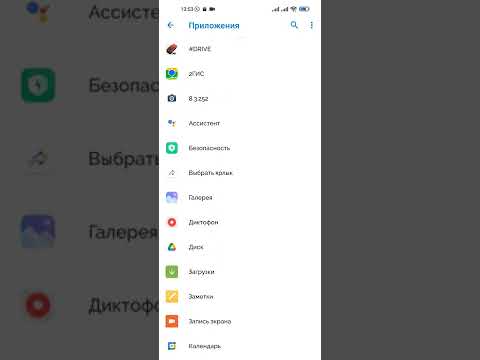
КАК ВЫВЕСТИ КНОПКУ "БЛОКИРОВКА" на рабочий стол XiaoMi (виджет MiUi)Скачать

Разбился Смартфон, а данные остались в нём? ЕСТЬ РЕШЕНИЕСкачать









